Comment diviser une vidéo en parties et les remixer
Tout ce dont vous avez besoin est une connexion Internet stable, un fichier initial jusqu'à 500 Mo (ou plus si cela ne vous dérange pas de mettre à niveau votre compte vers Clideo Pro), et quelques minutes de votre temps.
Comme notre service fonctionne en ligne, il est entièrement compatible avec la plupart des appareils et systèmes d'exploitation. Vous n'avez pas besoin de le télécharger, de l'installer ou de le configurer, vous pouvez donc commencer à travailler immédiatement. Trouvez simplement une vidéo que vous souhaitez modifier, enregistrez-la sur votre appareil, Google Drive ou Dropbox, et suivez notre manuel simple. Si vous souhaitez ajouter une nouvelle bande son ou d'autres éléments visuels, enregistrez-les dans le même dossier.
À vos marques, prêts, partez !
-
Télécharger des fichiers vers l'outil
Ouvrez le séparateur vidéo en ligne de Clideo (également connu sous le nom d'éditeur vidéo tout-en-un) dans n'importe quel navigateur et appuyez sur le bouton "Commencer".
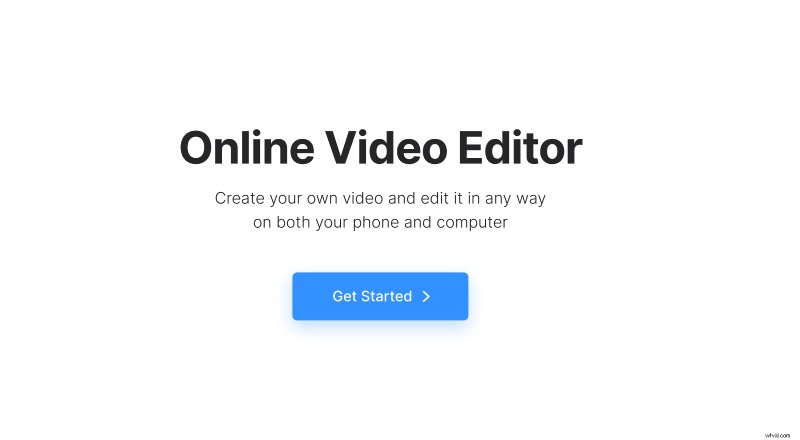
Une fois transféré à l'écran d'édition, cliquez sur le volet "Télécharger" et sélectionnez les fichiers que vous avez précédemment enregistrés.
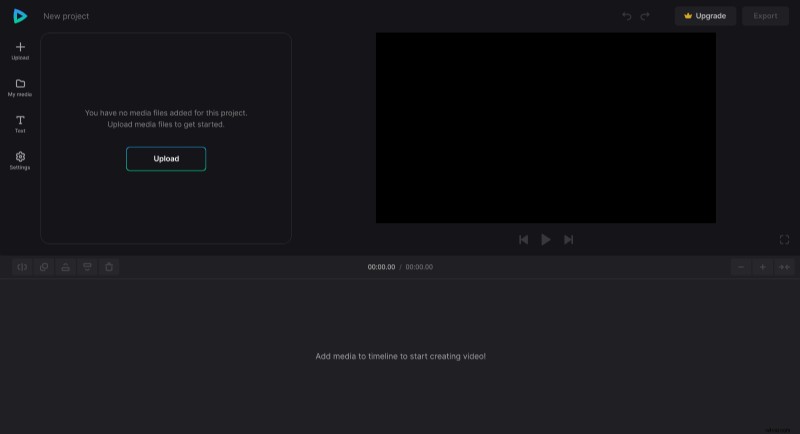
Vous pouvez trouver les enregistrements téléchargés dans la section "Mes médias". Faites simplement glisser chaque fichier vers la chronologie ou le volet de prévisualisation. Vous êtes maintenant prêt à les modifier.
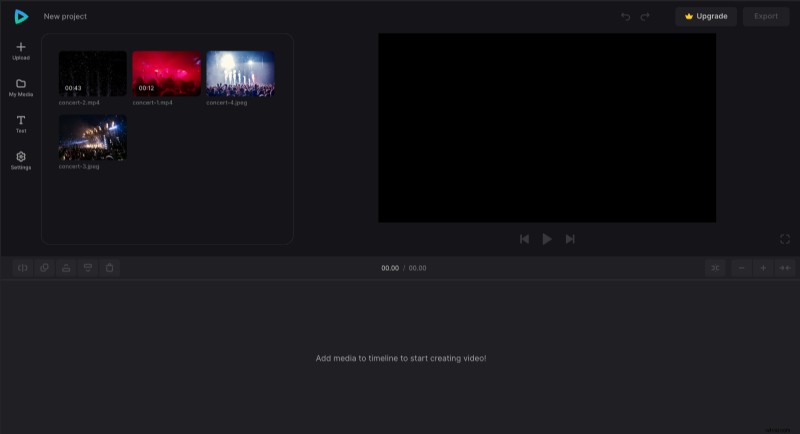
-
Effectuer un fractionnement vidéo en ligne
Sélectionnez une vidéo et coupez-la en morceaux à l'aide de la tête de lecture blanche et de la fonction "Diviser" que vous pouvez trouver en haut à gauche de la chronologie. Ensuite, vous pouvez supprimer les extraits dont vous n'avez pas besoin et mélanger le reste.
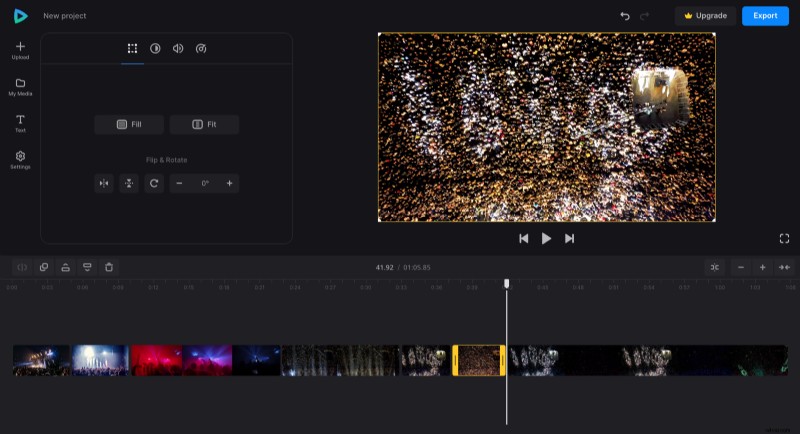
Ajoutez une nouvelle piste audio et ajustez sa durée en fonction de la séquence vidéo.
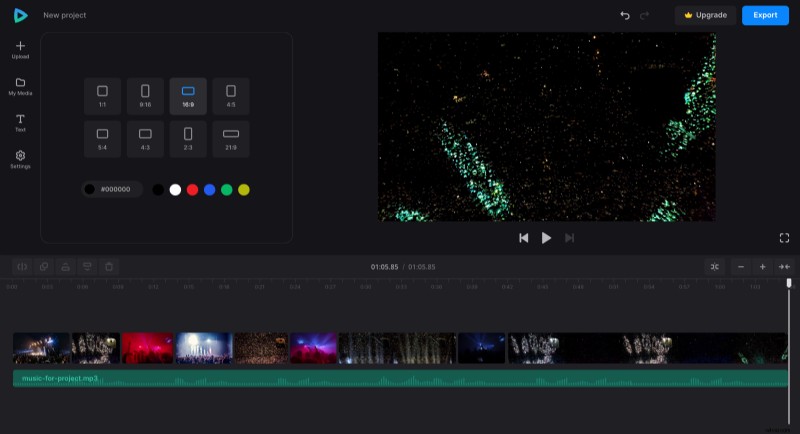
N'oubliez pas que vous pouvez également modifier chaque extrait, en modifiant son orientation, sa vitesse, sa luminosité, son volume, etc.
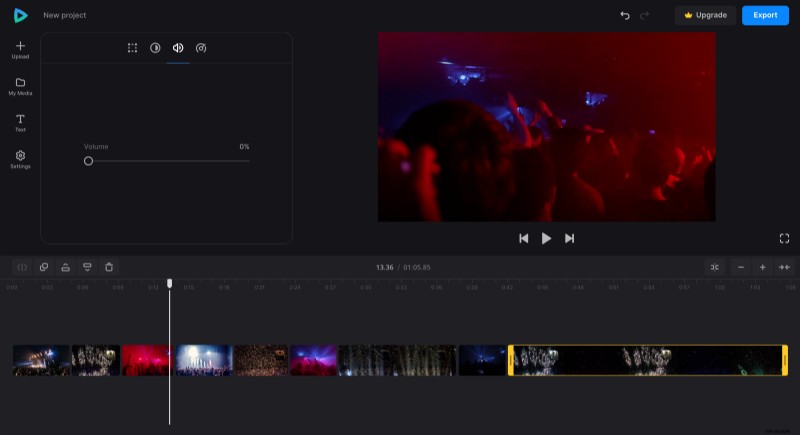
-
Enregistrer le projet
Lorsque vous avez terminé, cliquez sur le volet "Exporter" et choisissez la qualité de votre vidéo. Le nombre d'options disponibles dépend de votre formule d'abonnement.
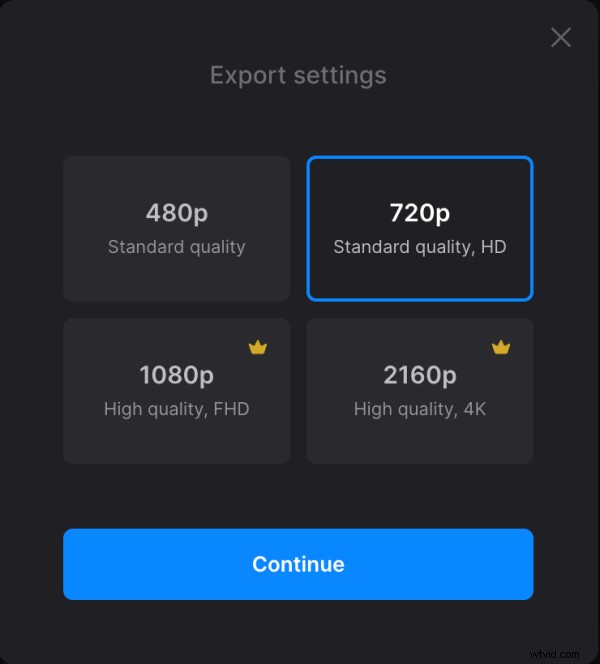
Lorsque le projet est traité, vous pouvez lui donner une dernière exécution et décider si vous devez le modifier ou si vous pouvez l'enregistrer sur votre appareil ou votre compte de stockage dans le cloud.
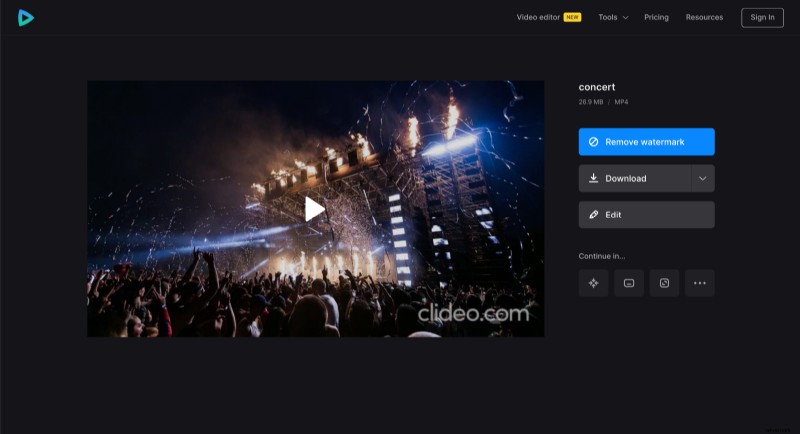
Le centre d'aide de Video Editor contient de nombreux articles à ce sujet et sur d'autres fonctionnalités de l'outil.
